Hvordan øke Wifi-signalet på Android-telefonen
Miscellanea / / November 28, 2021
Wi-Fi blir gradvis en ekstremt viktig del av livet vårt. Det være seg et bedriftskontor eller hjemmet ditt, å ha et godt sterkt Wi-Fi-nettverk er et grunnleggende krav. Dette er først og fremst fordi verden beveger seg raskt mot en digital tidsalder. Alt går på nett, og derfor er det berettiget å ønske et sterkt signal på Wi-Fi-nettverket ditt. I denne artikkelen skal vi diskutere akkurat det. Vi skal diskutere de ulike måtene du kan øke Wi-Fi-signaler på på en Android-enhet.
Mens noen av disse innebærer å justere noen få innstillinger på de andre krever at du gjør endringer i Wi-Fi-ruteren og dens administratorinnstillinger. Årsaken bak en treg internettforbindelse og dårlig Wi-Fi-signalstyrke kan være mangfoldig. Det kan skyldes:
- Dårlig internettforbindelse hos internettleverandøren.
- Utdatert rutet firmware.
- Bruker et langsommere frekvensbånd.
- Overdreven trafikk på nettverket.
- Fysiske hindringer.
- Feiljusterte innstillinger.
Derfor, uten videre, la oss komme i gang med listen over ting du kan prøve for å øke Wi-Fi-signalet på Android-telefonen din.
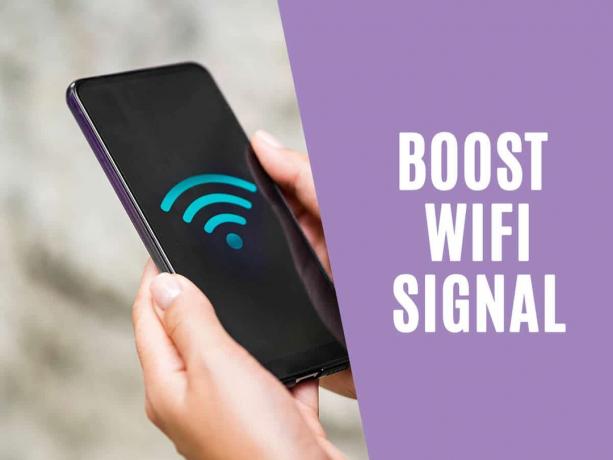
Innhold
- Slik øker du Wi-Fi-signalet på Android-telefonen
- 1. Sjekk hastigheten på Internett-tilkoblingen
- 2. Juster Wi-Fi-innstillingene på Android-telefonen din
- 3. Endre Wi-Fi-frekvensbånd og kanal
- 4. Oppdater ruterens fastvare
- 5. Sørg for at ruteren er plassert på en optimal plassering
- 6. Identifiser det beste tilgangspunktet
- 7. Telefondekselet ditt kan være den skyldige
- 8. Fjern uønskede frilastere fra nettverket ditt
- 9. Bruk en Signal Booster-app
- 10. På tide å investere i ny maskinvare
Slik øker du Wi-Fi-signalet på Android-telefonen
1. Sjekk hastigheten på Internett-tilkoblingen
Selv om styrken til Wi-Fi-signalet er sterk, kan du fortsatt oppleve forsinkelser og bufring hvis internettforbindelsen er treg fra tjenesteleverandørens ende. Nettverkstjenesteleverandøren gir deg en Ethernet-tilkobling som du kobler til Wi-Fi-ruteren. Denne Wi-Fi-ruteren lar deg nå koble Android-telefonen din og andre enheter til nettverket.

Hvis Internett-tilkoblingen som kommer til huset ditt via Ethernet-kabelen ikke er sterk nok i utgangspunktet, er det ingen vits i å prøve å øke Wi-Fi-signalstyrken. Derfor er det første du må sjekke internetthastigheten på Ethernet-tilkoblingen. I stedet for å koble den til en Wi-Fi-ruter, koble Ethernet-kabelen direkte til en PC eller bærbar PC, og kjør en hastighetstest. Hvis nedlastings- og opplastingshastigheten er ganske lav, må du kontakte Internett-leverandøren din og be ham om en raskere internettforbindelse. Men hvis internetthastigheten er rask nok, kan du fortsette med de andre løsningene som er nevnt nedenfor.
2. Juster Wi-Fi-innstillingene på Android-telefonen din
De fleste Wi-Fi-nettverk opererer på 2,4 GHz-frekvensbåndet. Hvis det er flere Wi-Fi-nettverk i nærheten, kan det føre til svak Wi-Fi-signalstyrke ettersom det er overbefolkning i frekvensbåndet. Det beste alternativet er å bytte til 5GHz frekvensbåndet. Dette vil forbedre hastigheten betraktelig samtidig som det går litt på akkord med rekkevidden. Siden 5GHz har 45 kanaler i stedet for bare 14 kanaler på 2,4GHz, reduserer det rot og sjansene for dårlig signalstyrke på grunn av overdreven trafikk.
Noen Android-enheter lar deg velge et frekvensbånd fra selve telefonens innstillinger. Nedenfor er en trinnvis guide for hvordan du øker Wi-Fi-signalet på Android-telefonen din:
1. Det første du må gjøre er åpne Innstillinger på enheten din.

2. Nå trykk på Wi-Fi alternativ og åpne Wi-Fi-innstillingene.
3. Etter det gå til Alternativ for avanserte innstillinger.
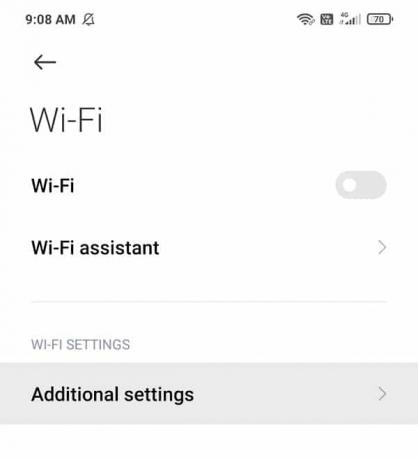
4. Her trykker du på Wi-Fi-frekvensbåndet og velger 5GHz alternativ.
5. Dette vil forbedre Wi-Fi-signalstyrken betydelig.
Men hvis dette alternativet ikke er tilgjengelig og du ikke kan finne denne innstillingen, må du endre Wi-Fi-frekvensbåndet manuelt fra ruterens fastvare. Vi vil diskutere dette i neste avsnitt. Nå, for å sikre en uavbrutt tilkobling til internett, har de fleste Android-enheter denne funksjonen kalt Smart-switch eller Wi-Fi+ som automatisk bytter til mobildata når Wi-Fi-signalstyrken er svak. Følg trinnene nedenfor for å aktivere denne funksjonen.
1. For det første, Åpne innstillinger på telefonen din.
2. Nå trykk på alternativet Trådløst og nettverk og velg Wi-Fi.

3. Etter det, trykk på trepunktsmenyen øverst til høyre og velg alternativet Wi-Fi+.

4. Her, rett og slett aktivere vippebryteren ved siden av Wi-Fi+-alternativet.

5. Nå vil telefonen automatisk bytte til et mobilnettverk hvis Wi-Fi-signalet faller.
Håper denne metoden hjalp deg med å øke Wi-Fi-signalet på Android-telefonen. Hvis ikke, prøv å endre Wi-Fi-frekvensbåndet og kanalen.
Les også:Wi-Fi-standarder forklart: 802.11ac, 802.11b/g/n, 802.11a
3. Endre Wi-Fi-frekvensbånd og kanal
Mens noen Wi-Fi-rutere er i stand til automatisk å bytte til et annet frekvensbånd og kanal, for andre må du gjøre det manuelt. Å gjøre det vil forhindre overbefolkning på en enkelt kanal og dermed forbedre Wi-Fi-signalet. Ideelt sett vil vi foreslå deg bytt til 5GHz-båndbredden siden den har mange flere kanaler. Du kan også bruke gratis Wi-Fi-skannerprogramvare for å sjekke kanaler som brukes av andre nettverk i nærheten. Dette vil tillate deg å identifisere og velge en gratis kanal og eliminere enhver sjanse for konflikt. Følg trinnene nedenfor for å se hvordan.
1. Du må bruke en datamaskin eller bærbar datamaskin for å få tilgang til ruterens fastvare.
2.Åpne en nettleser og skriv inn IP-adressen til ruteren din.
3. Du finner dette skrevet på baksiden av ruteren eller ved å bruke ledeteksten og skrive "IPCONFIG” og trykk Enter.

4. Nå må du logge på med brukernavn og passord. Som standard er begge admin. Denne informasjonen finnes også på baksiden av ruteren.

5. Når du har logget på ruterens fastvare, vil du kunne gjøre forskjellige typer admin-endringer.
6. Nå må du se etter innstillingene for å endre frekvensbåndet og kanalen. Det finnes vanligvis under Generelle innstillinger men kan variere fra et merke til et annet.
7. Hvis ruteren din støtter 5GHz og velg det.
8. Etter det må du velge en bestemt kanal som ikke brukes av nabonettverk. Du kan klikke på lenken ovenfor for å last ned og installer en Wi-Fi-skanner for å benytte denne informasjonen.
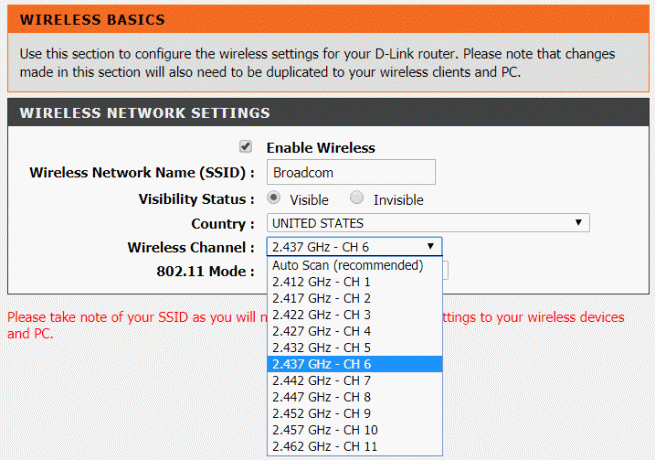
9. Vanligvis lar de fleste rutere deg bruke det samme SSID og passord for Wi-Fi-nettverket selv etter endring av frekvensbåndet. Ellers må du gi et nytt navn eller SSID for dette nettverket.
10. Endelig, lagre alle disse endringene og prøv deretter å koble Android-telefonen til nettverket. Du kan kjøre en hastighetstest, og du vil merke en betydelig økning i Wi-Fi-signalstyrken.
4. Oppdater ruterens fastvare
Som nevnt tidligere, an utdatert ruterfastvare kan være årsaken bak et svakt Wi-Fi-signal. Derfor er oppgradering av fastvaren en enkel måte å øke Wi-Fi-signalet på. Start med å logge på fastvaren din ved å skrive inn IP-adressen i en nettleser og deretter logge på med legitimasjonen din. De fleste Wi-Fi-ruters fastvare vil ha en dedikert Oppdater-knapp i alternativet Admin Settings. Avhengig av merke og grensesnitt kan det også vises under Avanserte innstillinger.
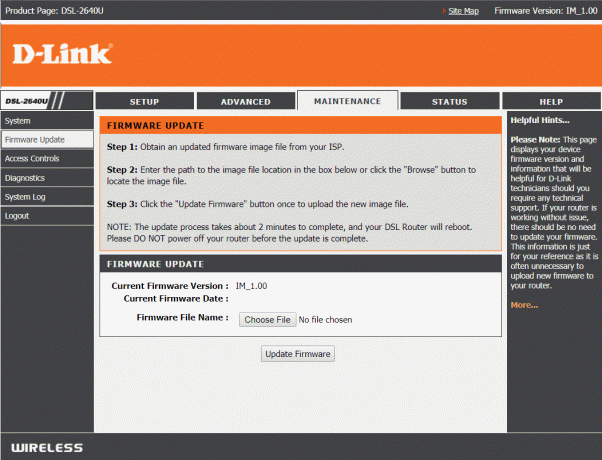
For noen gamle rutere må du imidlertid installere en oppdatert versjon av fastvaren manuelt. Du må gå til støttesiden for ruterens merke og last ned installasjonsfilen for den nyeste fastvaren. Det virker litt kjedelig, men vi vil likevel sterkt anbefale deg å gå den ekstra milen, da det ville være helt verdt det.
Les også:Treg Internett-tilkobling? 10 måter å øke hastigheten på Internett!
Bortsett fra å øke Wi-Fi-signalet ditt, vil det også bringe bedre og nye funksjoner til bordet. Det vil forbedre nettverkssikkerhetstiltakene og gjøre det vanskelig for hackere å bryte seg inn i nettverket ditt. Derfor vil vi sterkt anbefale deg å holde ruterens fastvare oppdatert til enhver tid.
5. Msørg for at ruteren er plassert på en optimal plassering
Fysiske hindringer som en vegg kan påvirke signalstyrken til Wi-Fi-ruteren betydelig. Du kan ha oppbevart ruteren på et praktisk sted som et skap eller på toppen av et skap, men dessverre kan denne plasseringen ikke være ideell for Wi-Fi. Dette er fordi nettverksdekningen ikke er jevnt fordelt på alle punktene i din hus. Fysiske hindringer og faktorer som nærhet til et vindu påvirker signalstyrken betydelig.
Den beste plasseringen for ruteren din ville være et sted midt i rommet med rikelig friluftsirkulasjon rundt den. Derfor, hvis ruteren din er plassert på et dekket sted, som bak bokser eller i bokhyllen, må du fjerne den derfra og plassere den på et bedre sted. I tillegg kan tilstedeværelsen av tunge elektriske apparater rundt ruteren forstyrre Wi-Fi-signalet. Så sørg for det fjern slike apparater i nærheten av ruteren.

Det finnes en rekke apper tilgjengelig i Play Store som lar deg analysere de forskjellige signalpunktene i huset ditt. Det vil gjøre deg i stand til å identifisere områder i huset hvor signalmottaket er henholdsvis sterkt og svakt. Et slikt eksempel på en Wi-Fi-analysator-app er Wi-Fi-analysator. Denne appen hjelper deg med å finne et ideelt sted for Wi-Fi-ruteren din.
6. Identifiser det beste tilgangspunktet
Som navnet antyder, kan et tilgangspunkt betraktes som en gateway som lar telefonen din koble til internett ved hjelp av Wi-Fi-signalene som sendes ut av ruteren. Identifisere det beste tilgangspunktet lar deg koble til det sterkeste nettverket i regionen. Ofte kobler Android-mobiler automatisk til et signaltilgangspunkt som standard, selv om et sterkere Wi-Fi-nettverk er tilgjengelig i nærheten.
For eksempel er du i et offentlig rom som en flyplass, jernbanestasjon eller kjøpesenter, og det er flere åpne Wi-Fi-nettverk tilgjengelig. Når du slår på Wi-Fi på enheten din, kobles den automatisk til et av disse nettverkene tilfeldig. Dette er kanskje ikke det beste tilgangspunktet i den regionen. Derfor, for å øke Wi-Fi-signalet på telefonen,du må identifisere det beste tilgangspunktet manuelt.
Apper som Wi-Fi-analysator vil hjelpe deg å gjøre det. Du vil kunne se alle Wi-Fi-nettverkene og tilgangspunktene knyttet til dem sammen med deres signalstyrke. Dermed skiller appen ut det sterkeste Wi-Fi-nettverket i din nærhet. I tillegg kobler den også informasjon som IP-adresse, DNS, nettverksgateway, etc. Med mindre du er en avansert Android-bruker, trenger du ikke denne informasjonen som sådan.
7. Telefondekselet ditt kan være den skyldige

Det kan virke usannsynlig, men noen ganger er telefondekselet ditt ansvarlig for svake Wi-Fi-signaler på telefonen. Hvis du bruker et sterkt og solid telefondeksel som har metall i seg, er sjansen stor for at den hindrer Wi-Fi-signalet.
Den beste måten å være sikker på er å ta en hastighetstest med og uten telefondekselet og legge merke til om det er en betydelig forskjell i hastigheten. Du kan bruke hastighetstest-app fra Ookla for dette formålet. Hvis det er en betydelig forskjell, må du erstatte telefondekselet med noe mindre restriktivt og uten metall.
8. Fjern uønskede frilastere fra nettverket ditt
Hvis Wi-Fi-hjemmenettverket ditt er åpent eller har et svakt passord, kan naboene våre enkelt få tilgang til det. De kan bruke Wi-Fi uten din tillatelse, og som et resultat opplever du en treg internettforbindelse. Den tilgjengelige båndbredden på Wi-Fi-ruteren din er likt fordelt mellom alle personene som bruker Wi-Fi-nettverket ditt.
Derfor vil en effektiv måte å øke Wi-Fi-signalet på telefonen være å bli kvitt uønskede freeloadere fra nettverket. Du kan bruke ruterens fastvare for å få en liste over alle enhetene som har tilgang til nettverket ditt. Den vil også fortelle deg hvor mye data som forbrukes av disse enhetene. Hvis de fleste av disse enhetene tilhører fremmede, fortsett og blokker dem. Du kan også begrense båndbredden som er tilgjengelig for disse enhetene ved å bruke QoS-verktøyene (Quality of Service) som er tilgjengelige på ruterens fastvare.
Når du har kastet ut gratislasterne, fortsett med å sette opp et sterkt passord og sikkerhetsprotokoll. Vi vil anbefale deg å bruke en WPA2-protokoll sammen med et sterkt alfanumerisk passord som er vanskelig å knekke.
Les også:Hvordan begrense Internett-hastighet eller båndbredde for WiFi-brukere
9. Bruk en Signal Booster-app
Tro det eller ei, det er flere apper i Play-butikken som hevder å øke Wi-Fi-signalet ditt. Du kan prøve det og se om det gjør noen forskjell for signalstyrken på Android-telefonen din. Disse signalforsterkere eller Wi-Fi booster-apper forbedre ikke bare hastigheten på Wi-Fi, men også mobildataene dine. Det er imidlertid ikke alle som fungerer som de skal, og derfor vil vi anbefale deg å prøve kun de appene som har en vurdering høyere enn 4.0 i Play Store.

10. På tide å investere i ny maskinvare
Hvis ingen av metodene ovenfor har en betydelig effekt på Wi-Fi-signalstyrken, er det sannsynligvis på tide å gjøre noen store endringer. Siden styrken til Wi-Fi-signalet først og fremst avhenger av ruteren din, er den beste måten å forbedre styrken på å oppgradere til en bedre og mer avansert ruter. En gammel og utdatert ruter kan på ingen måte gi samme ytelsesnivå som de nye tilgjengelige på markedet.
De fleste bruker den eldre 802.11n som begrenser maksimal båndbredde til 300 Mbps eller 802.11g som har en øvre grense på 54 Mbps. Hvis du vil øke Wi-Fi-signalet betydelig på Android-telefonen din, bør du velge nye 802.11ac rutere som støtten øker hastigheten på 1 Gbps. Du kan også se etter rutere med flere vertikale antenner for bedre signalmottak. Nye og avanserte rutere gir også forskjellige typer nyttige funksjoner som bedre båndvalg, bedre båndstyring, QoS-funksjoner, etc. Noen har til og med Multi User-Multiple Input Multiple Output (MU-MIMO) som lar deg sende og motta data fra flere enheter uten reduksjon eller fordeling av båndbredde.

Men hvis du ikke er forberedt på å bytte ut ruteren ennå, eller huset ditt er for stort til å dekkes av en enkelt ruter, kan du kjøpe en Wi-Fi rekkeviddeforlenger. En standard Wi-Fi-ruter designet for hjemmebruk kan ikke sende et sterkt signal i alle hjørnene av huset ditt. Hvis du har flere etasjer i huset ditt, kan ikke en enkelt ruter dekke hele området. Den beste måten å sikre riktig dekning på er å kjøpe en Wi-Fi rekkeviddeforlenger. Disse forlengerne vil også hjelpe deg med å overvinne fysiske barrierer som vegger.
Et litt dyrere alternativ er å sette opp en Wi-Fi mesh-system. Et mesh-system har en kobling av noder som du må plassere strategisk for å dekke forskjellige steder hjemme eller på kontoret. Disse nodene vil fange opp signalet fra nærmeste node og utvide det. Dermed antydes det at en node vil være koblet til modemet og den neste vil bli plassert i en avstand der den kan fange opp et sterkt Wi-Fi-signal og deretter dele det med neste node.
Anbefalt:
- Hvordan øke Internett-hastigheten på Android-telefonen din
- Hvordan få fart på en treg Android-telefon
- Løs problemer med Android Wi-Fi-tilkobling
Med det kommer vi til slutten av denne artikkelen. Vi håper denne veiledningen var nyttig og at du var i stand til det øke Wi-Fi-signalet på Android-telefonen din. Å ha en treg internettforbindelse er veldig frustrerende, spesielt på tidspunktet for denne pandemien da de fleste av oss jobber hjemmefra. Å ha et sterkt Wi-Fi-signal er veldig viktig for arbeid og også for å bekjempe kjedsomhet ved å streame favorittfilmene og -programmene dine. Alle disse løsningene som er diskutert i denne artikkelen vil definitivt hjelpe deg med å øke Wi-Fi-signalnettverket.
Hvis du fortsatt opplever lav internetthastighet, må du snakke med Internett-leverandøren din og be ham fikse det fra sin side. Du kan også vurdere å oppgradere til en høyere plan med mer båndbredde.



